A régi mobileszköz kereskedése vagy értékesítése? Törölje meg azt a helyes módot, hogy csökkentse a személyes adatok rossz kezébe eső kockázatát.
Ne feledje, hogy az eszköz fizikai megsemmisítésén és tárolásán kívül egyetlen módszer sem felel meg 100% -os bolondbiztonságnak - az adatok a megfelelő eszközökkel még mindig helyreállíthatók.
Ezek a tippek a három fő mobil operációs rendszerre vonatkoznak, de ha régebbi telefonja vagy alternatív operációs rendszere van, akkor olvassa el a kézikönyvet az eszköz törléséről.
Mielőtt elkezded:
- Készítsen biztonsági másolatot az összes adatról, beleértve a kapcsolatokat.
- Ne feledje eltávolítani a SIM-kártyát és a külső tárolóeszközt, például a microSD-kártyát.
- Jelentkezzen ki az olyan szolgáltatásokból, mint az e-mail és a szociális média, majd törölje az adatokat ezekből az alkalmazásokból, ha lehetséges.
- A microSD-kártyán is végezzen külön titkosítást és törölje az adatokat, ha nem tervezi a kártya használatát egy új eszközön.
- Tartsa a telefon vagy a tablet sorozatszámát a nyilvántartásokhoz.

Android
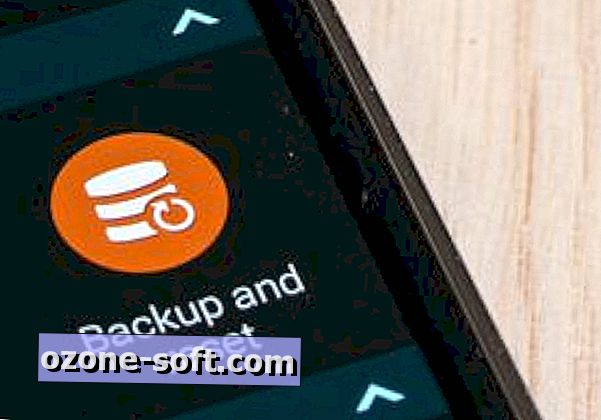
Ha a telefon vagy táblagép 5, 0 Lollipop-ot futtat, vagy későbbi lehet, az Android készülék védelme vagy gyári alaphelyzetbe állítási védelme (FRP) aktív. Ezzel a funkcióval egy új tulajdonos nem használhatja a telefont, ha az alaphelyzetbe állításra került, mert nem használhatják azt anélkül, hogy korábban használt Google-fiókot és jelszót adnának meg.
Ha el akarja adni a készüléket, vagy át kell adnia egy másik tulajdonosnak, ki kell kapcsolnia az FRP-t.
Ha egy olyan eszközt futtat, amelyik az Android korábbi verzióját FRP nélkül futtatja, ugorjon egyenesen a 4. lépéshez.
1. lépés: Először kapcsolja ki az összes képernyőzárat. Lépjen a Beállítások> Biztonság vagy Zárolásvédelem> Képernyőzár menüpontra, és módosítsa a típust Nincs.
2. lépés: Távolítsa el a Google-fiókját az eszközről. Lépjen a Beállítások> Felhasználók és fiókok pontra, érintse meg a fiókját, majd távolítsa el.
3. lépés: Ha van Samsung készüléke, távolítsa el a Samsung fiókját a telefonról vagy a táblagépről is.
4. lépés: Most törölheti a készüléket gyári alaphelyzetbe állítással. Ez azonban gyakran csak az alkalmazás szintjén törli az adatokat, és egyéb információk, mint például az SMS és a chat üzenetek, visszaállíthatók néhány standard adat-helyreállító eszközzel.
Itt van egy teljes lemondás arról, hogyan lehet hatékonyan törölni az adatokat az Android telefonján vagy táblagépén, ami a készülék először a Beállítások menüben történő titkosításával kezdődik.
Nincs szükség speciális szerszámokra, csak egy kicsit türelemre, mint amennyire csak a beállítások visszaállításának megnyomása szükséges. Megjegyzés: Az Android 6.0 Marshmallow vagy annál magasabb verziójú eszközök alapértelmezés szerint titkosíthatók.

iOS

Az iOS 5 vagy újabb verzióját támogató Apple eszközök a hardveres titkosítást is magukban foglalják, ha megadja a kódot. Ha az alábbi módszerrel törlést végez, akkor a titkosítási kulcs felülíródik, ami nagyon nehezen teszi lehetővé mindazok számára, akik vissza akarják állítani az adatokat.
1. lépés: Mielőtt elindítaná a visszaállítási folyamatot, győződjön meg róla, hogy az Apple Watch készüléket (például $ 429 a Walmarton) törölje. Ezután kapcsolja ki a Find My iPhone készüléket (600 dollárt a Walmartnál). Az iOS 10.2 vagy korábbi verziókban keresse meg a Beállítások> iCloud> iPhone keresése lehetőséget. Adja meg az Apple ID jelszavát, ha kéri. Az iOS 10.3 vagy újabb verzió esetén lépjen a Beállítások> Az Ön neve> iCloud> Saját iPhone keresése lehetőségre.
2. lépés: Kapcsolja ki és jelentkezzen ki más szolgáltatásokból, beleértve az iMessage-t és az App Store-t. Lépjen a Beállítások> Üzenetek> menübe az iMessage opció váltásához. Az Apple ID azonosítójához menjen a Beállítások> iTunes & App Store> menüpontra, majd érintse meg az Apple azonosító e-mail címét, majd érintse meg a kijelentkezést.
A hozzáadott nyugalmat megteheted egyénileg is, ha bármilyen más kapcsolódó szolgáltatásból és alkalmazásból, például a Facebookon vagy a Twitteren jelentkezik ki.
3. lépés: Teljesen jelentkezzen ki az iCloudból. Menjen a Beállítások> iCloud elemre, és keresse meg a kijelentkezést az oldal alján. IOS 10.3 vagy újabb verzió esetén a Beállítások> Az Ön neve> Kijelentkezés. IOS 7 eszközök esetén válassza a Fiók törlése lehetőséget.
Megjegyzés: ha az összes adatot manuálisan törli az iCloud bejelentkezés nélkül, akkor az iCloud tartalmát is törli - ami egyáltalán nem akar.
4. lépés: Indítsa el a törlési folyamatot. Lépjen a Beállítások> Általános> Visszaállítás> Összes tartalom törlése és beállítások elemre. Erősítse meg a választást.
5. lépés: Távolítsa el az eszköz sorozatszámát az Apple-fiók profiljából az appleid.apple.com címen.
Windows Phone

A Windows Phone csak üzleti ügyfeleknek nyújt titkosítást. A Windows 7, 8 vagy 8.1 vagy a Windows 10 Mobile eszköz legegyszerűbb törlése a gyári alaphelyzetbe állítás elvégzése, majd az eredeti adatok nyomkövetéseinek felülírása.
1. lépés: Nyissa meg a Beállítások> Névjegy> Telefon alaphelyzetbe állítása lehetőséget.
2. lépés: Erősítse meg a műveletet, majd várja meg, amíg a telefon törlődik.
3. lépés: Csatlakoztassa a telefont a számítógéphez, és nyissa meg a Sajátgépet. Ha Mac-en keresztül csatlakozik, töltse le a Windows Phone alkalmazást. Keresse meg a telefont, amely cserélhető eszközként jelenik meg, és nyissa meg.
4. lépés: Töltsön be egy dummy adatot a telefonra egy másik mappából való húzással. Ne használja a személyes fotókat vagy dokumentumokat; ehelyett olyan fájlokat válasszon, amelyek nem tartalmaznak olyan azonosítható metaadatokat, amelyeket Önhöz nyomon lehet követni, például videofájlokat vagy zenefájlokat. Próbálja ki és töltse ki a telefont annyi dummy adattal, amennyit csak lehetséges.
5. lépés: Állítsa be újra a telefont ugyanazzal a módszerrel, mint az 1. lépésben. Ismételje meg a dummy adatterhelést még néhányszor, hogy az eredeti adatok felülíródjanak.
6. lépés: Végezze el a végleges visszaállítást.
Jelentkezzen be a Microsoft-fiókjába a account.microsoft.com/devices webhelyen, és keresse meg azt a telefont, amelyet most törölte. Távolítsa el a fiókjából.
Végső lépések
Miután befejezte a törlést, ne felejtse el visszavonni a telefonhoz való hozzáférést olyan szolgáltatásokról, mint a Facebook és a Google. Ha eltávolítani szeretné az eszközöket a Google-fiókjából, menjen a myaccount.google.com oldalra, kattintson a Bejelentkezés és a biztonság> Eszközaktivitás és értesítések elemre, és keresse meg a letörölt modellt.
Nem tervez eladni?
Fontolja meg, hogy a készüléket megsemmisítse, hogy bárki számára nehezen hozzáférhessen a maradék adatokhoz. David Zimmerman az LC Technology-től azt javasolja, hogy fúrjon át az eszközön. "Teljesen átmegy a telefonon több helyen, beleértve a töltési bemenetet, majd hagyja le egy elektronikai újrahasznosító tartályban" - mondja.
Egy másik módszer magában foglalja, hogy a készüléket egy zsákba helyezzük, és egy szánkót használjunk, hogy megszakítsuk azokat a darabokat, amelyek nem nagyobbak, mint a fél hüvelyk. Vagy a legszélsőségesebb esetben „ipari erővel ellátott darálót használ a telefon porzására” - mondja.
Először 2014. november 26-án 11:03-kor jelent meg PT.
Frissítés, 2017. december 4., 5 órakor: felülvizsgálja az Apple, Android és a Windows Phone eszköz eltávolítási adatait.



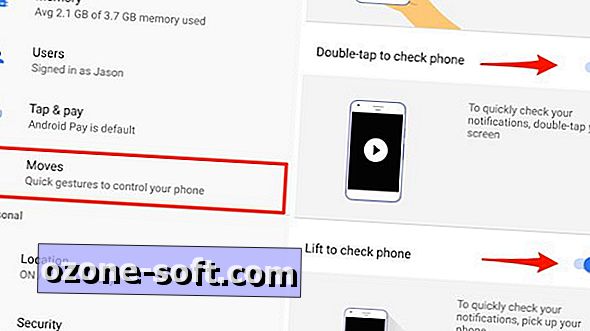
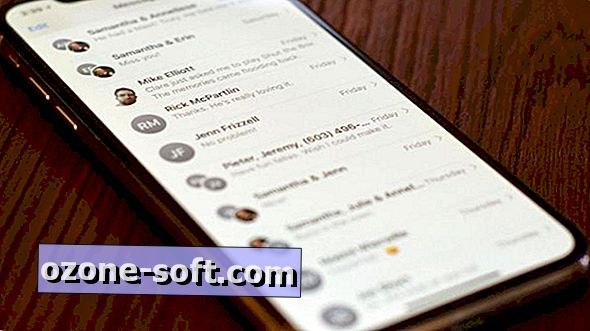

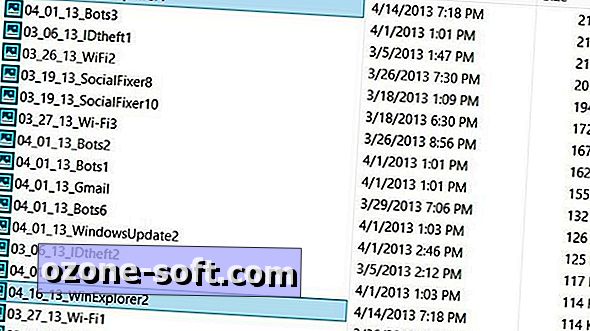


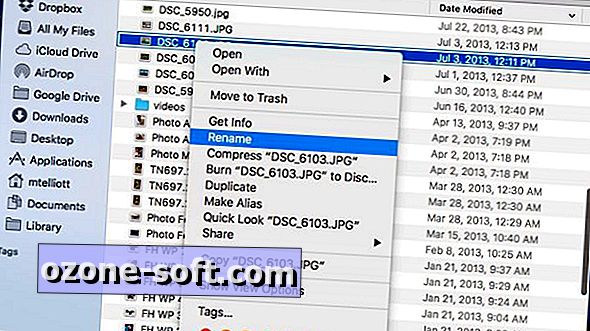



Hagyjuk Meg Véleményét